Julia学习笔记(一) ------ 安装与启动
安装与启动
方法1:
这里以debain20为例,直接一行命令即可安装
sudo apt install julia
安装完成后就可以直接在终端输入 julia 来进入交互式会话,这样就可以开展后续的学习和工作了。如果需要退出交互式会话,输入 exit() 或者 Ctrl+D键 即可。(不得不说很多教程里没说怎么退出,当初每次都只能强制退出。)
方法2:
方法1有一个不足就是目前安装的是1.0.6版本,现在已经更新到1.5.0以上版本,所以下面介绍一种安装比较新版本的方法
step1: 首先在官网(https://julialang.org/downloads/)下载对应系统版本的压缩包。或者选择在国内镜像网站(https://mirrors.bfsu.edu.cn/julia-releases/bin/)下载(有好几个镜像网站,这里我只提供其中一个)。我这里是Debain64位系统,我选择julia-1.6.2-linux-x86_64.tar.gz下载。
step2: 下载完成后解压
tar -xzvf julia-1.6.2-linux-x86_64.tar.gz
step3: 接着添加环境变量(需要根据自己的情况改一下下面的路径)
nano ~/.bashrc
export PATH=$PATH:/home/juila/julia-1.4.0/bin
step4: 最后在终端输入 julia 看是否成功安装(即进入交互式会话,如下图),这样就可以继续开展后续的学习和工作了。如果需要退出交互式会话,输入 exit() 或者 Ctrl+D键 即可。
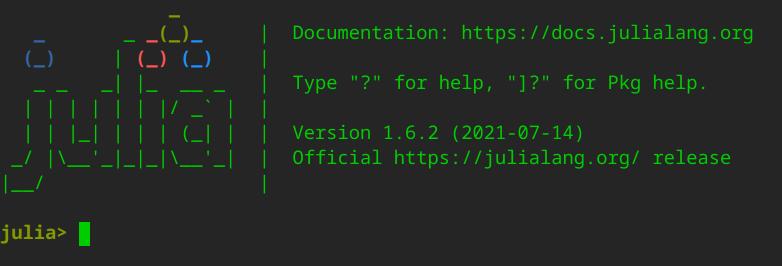
简单介绍
这部分在以后的笔记中会逐渐丰富,欢迎交流学习。
模式介绍
- help模式:交互式会话输入
?进入help模式 - shell模式:交互式会话输入
;进入shell模式 - pkg模式:交互式会话输入
]进入pkg模式
Pkg
- 安装新的包:
import Pkg; Pkg.add("名字") - 查看安装了哪些包:
Pkg.status()

 主要介绍 Julia 在Linux系统 (Ubuntu/Deepin) 下的安装,这里提供了两种安装方式,大家可以根据自己的情况进行选择。
主要介绍 Julia 在Linux系统 (Ubuntu/Deepin) 下的安装,这里提供了两种安装方式,大家可以根据自己的情况进行选择。

 浙公网安备 33010602011771号
浙公网安备 33010602011771号